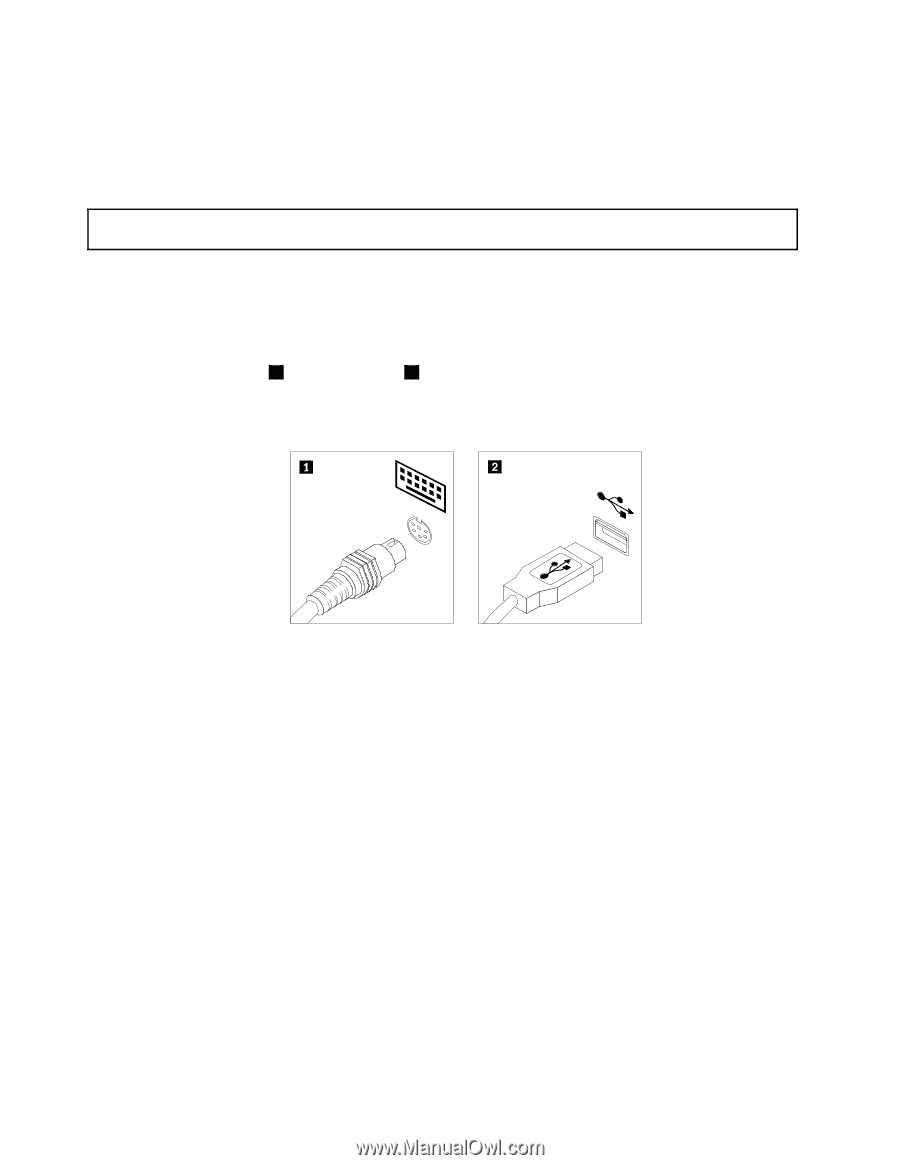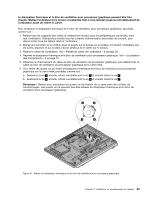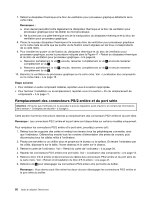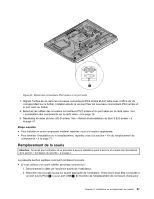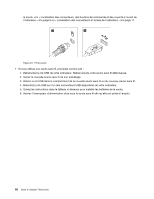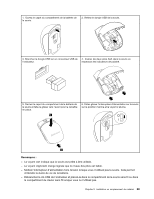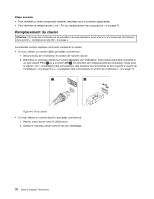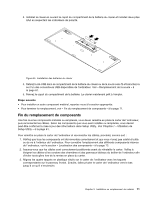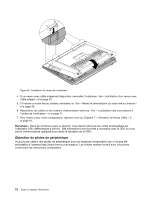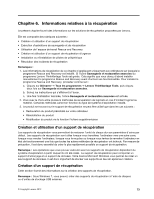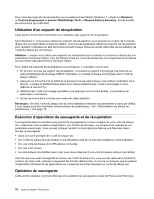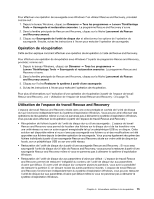Lenovo ThinkCentre M92z (French) User Guide - Page 82
Remplacement du clavier
 |
View all Lenovo ThinkCentre M92z manuals
Add to My Manuals
Save this manual to your list of manuals |
Page 82 highlights
Etape suivante • Pour installer un autre composant matériel, reportez-vous à la section appropriée. • Pour terminer le remplacement, voir « Fin du remplacement de composants » à la page 71. Remplacement du clavier Attention : N'ouvrez pas l'ordinateur et ne procédez à aucune réparation avant d'avoir lu et compris les informations de la section « Consignes de sécurité » à la page v. La présente section explique comment remplacer le clavier. • Si vous utilisez un clavier câblé, procédez comme suit : 1. Déconnectez de l'ordinateur le cordon de l'ancien clavier. 2. Branchez un nouveau clavier sur le port approprié de l'ordinateur. Votre clavier peut être connecté à un port clavier PS/2 1 ou à un port USB 2 . En fonction de l'emplacement de connexion choisi pour le clavier, voir « Localisation des connecteurs, des boutons de commande et des voyants à l'avant de l'ordinateur » à la page 9 ou « Localisation des connecteurs à l'arrière de l'ordinateur » à la page 11. Figure 44. Ports clavier • Si vous utilisez un clavier sans fil, procédez comme suit : 1. Retirez votre clavier sans fil défectueux. 2. Sortez le nouveau clavier sans fil de son emballage. 70 Guide d'utilisation ThinkCentre